این مقاله یک نمای کلی سطح بالا از BitLocker، شامل فهرستی از سیستم مورد نیاز، ویژگیهای قدیمی و کاربرد عملی ارائه میدهد.
اطلاعات کلی در مورد BitLocker
رمزگذاری درایو BitLocker یک ویژگی حفاظت از داده است که در سیستم عامل ادغام شده و از تهدید سرقت داده یا افشای اطلاعات در رایانه های گم شده، دزدیده شده یا به طور نامناسب از کار افتاده جلوگیری می کند.
BitLocker هنگام استفاده با ماژول پلتفرم قابل اعتماد (TPM) نسخه 1.2 یا بالاتر، حداکثر محافظت را ارائه می دهد. ماژول Trusted Platform یک جزء سخت افزاری است که سازندگان آن را روی بسیاری از رایانه های جدید نصب می کنند. همراه با BitLocker، از داده های کاربر محافظت می کند و از دسترسی غیرمجاز به رایانه در زمانی که سیستم آفلاین است جلوگیری می کند.
در رایانههای بدون TPM نسخه 1.2 یا جدیدتر، همچنان میتوانید درایو را رمزگذاری کنید سیستم عاملویندوز با استفاده از BitLocker. اما با این پیاده سازی، کاربر باید یک درایو USB را با کلید راه اندازی وارد کند تا رایانه راه اندازی شود یا آن را از حالت خواب زمستانی بیدار کند. در ویندوز 8 و نسخه های جدیدتر، می توانید با رمز عبور از حجم سیستم عامل در رایانه بدون TPM محافظت کنید. هیچ یک از این گزینهها بررسی یکپارچگی سیستم قبل از راهاندازی را فراهم نمیکنند که هنگام استفاده از BitLocker با TPM امکانپذیر است.
علاوه بر قابلیتهای TPM، BitLocker به شما اجازه میدهد تا فرآیند راهاندازی عادی را تا زمانی که کاربر یک پین وارد کند یا یک دستگاه قابل جابجایی (مانند درایو USB) را با کلید راهاندازی وارد کند، مسدود کنید. این اقدامات امنیتی اضافی، احراز هویت چند عاملی را فراهم میکند و از راهاندازی یا بیدار شدن رایانه از حالت خواب زمستانی جلوگیری میکند، مگر اینکه پین صحیح مشخص شده باشد یا کلید راهاندازی ارائه شود.
استفاده عملی
داده های رایانه گم شده یا دزدیده شده در معرض دسترسی غیرمجاز به دلیل حمله نرم افزاری یا انتقال سختدیسک به کامپیوتر دیگری BitLocker به جلوگیری از دسترسی غیرمجاز به داده ها، تقویت حفاظت از فایل و سیستم کمک می کند. علاوه بر این، BitLocker کمک میکند تا زمانی که رایانههای محافظت شده توسط این مؤلفه از کار افتاده یا به سایر کاربران منتقل میشوند، دادهها غیرقابل دسترسی باشد.
دو ابزار دیگر در Remote Server Administration Tools وجود دارد که می توانید از آنها برای مدیریت BitLocker استفاده کنید.
نمایشگر رمز عبور بازیابی BitLocker. BitLocker Recovery Password Viewer به شما امکان می دهد رمزهای عبور بازیابی را برای رمزگذاری درایو BitLocker که در خدمات دامنه پشتیبان گرفته شده است پیدا و مشاهده کنید. اکتیو دایرکتوری(AD DS). با استفاده از این ابزار، می توانید اطلاعات درایوی را که با BitLocker رمزگذاری شده است، بازیابی کنید. BitLocker Recovery Password Viewer یک افزونه برای کاربران و رایانه های Active Directory برای کنسول مدیریت مایکروسافت (MMC) است. شما می توانید از این ابزار برای بررسی کادر محاوره ای استفاده کنید خواصشی کامپیوتر برای مشاهده رمزهای عبور بازیابی BitLocker مربوطه. یا می توانید روی کانتینر دامنه کلیک کنید کلیک راستماوس را فشار دهید و سپس به دنبال رمز عبور بازیابی BitLocker در همه دامنه های موجود در آن بگردید جنگل فعالفهرست راهنما. گذرواژههای بازیابی را میتوان توسط یک سرپرست دامنه یا توسط کاربری که آن سرپرست مجوزها را به او تفویض کرده است مشاهده کرد.
ابزارهای رمزگذاری درایو BitLocker. رمزگذاری درایو BitLocker شامل برنامه هایی است خط فرمان manager-bde و repair-bde و cmdlets Windows PowerShellبرای BitLocker. هر دو cmdlets management-bde و BitLocker به شما این امکان را می دهند که هر کاری را که می توانید از طریق کنترل پنل BitLocker انجام دهید، انجام دهید. آنها همچنین برای استقرار خودکار و دیگر سناریوهای اسکریپت مناسب هستند. ابزار خط فرمان repair-bde برای بازیابی فاجعه در مواردی طراحی شده است که درایو محافظت شده توسط BitLocker قابل باز شدن نباشد. به روش معمولیا با استفاده از یک عامل بازیابی
ویژگی های جدید و تغییر یافته
برای ویژگیهای جدید در BitLocker برای ویندوز 10، مانند پشتیبانی از الگوریتم رمزگذاری XTS-AES، بخش BitLocker را در موارد جدید در ویندوز 10 ببینید.
سیستم مورد نیاز
الزامات سخت افزاری BitLocker
BitLocker می تواند از بررسی یکپارچگی سیستم ارائه شده توسط Trusted Platform Module (TPM) استفاده کند، کامپیوتر باید TPM1.2 یا بالاتر داشته باشد. نسخه بعدی. اگر TPM روی رایانه خود نصب ندارید، باید کلید راه اندازی را در رایانه خود ذخیره کنید تا BitLocker فعال شود. دستگاه قابل جابجاییمانند دستگاه فلش مموری USB.
رایانهای که TPM را اجرا میکند باید دارای سیستمافزار بایوس یا UEFI باشد که استانداردهای TCG را رعایت کند. سیستم عامل BIOS یا UEFI یک زنجیره گواهی را قبل از شروع سیستم عامل نصب می کند و باید از روش SRTM (Static Root of Trust Measurement) که در مشخصات TCG توضیح داده شده است پشتیبانی کند. کامپیوتر بدون TPM به سیستم عاملی که استانداردهای TCG را برآورده می کند نیاز ندارد.
سیستم عامل BIOS یا UEFI (برای رایانههای دارای TPM و بدون TPM) باید از کلاس دستگاه ذخیرهسازی انبوه USB و همچنین خواندن فایلهای کوچک از درایو فلش USB در یک محیط از قبل سیستم عامل پشتیبانی کند.
هارد دیسک باید حداقل به دو دیسک تقسیم شود.
- دیسک سیستم عامل (یا دیسک بوت) که شامل سیستم عامل و فایل های پشتیبانی کننده آن می باشد. باید با استفاده از آن فرمت شود سیستم فایل NTFS.
- درایو سیستم که حاوی فایل های مورد نیاز برای بوت شدن ویندوز پس از آماده سازی سخت افزار سیستم توسط سیستم عامل می باشد. BitLocker در این درایو فعال نیست. برای اینکه BitLocker کار کند، درایو سیستم نباید درایو سیستم عامل باشد. علاوه بر این، باید با استفاده از سیستم فایل FAT32 در رایانه های دارای UEFI (یا با استفاده از سیستم فایل NTFS در رایانه های دارای BIOS) فرمت شود. اندازه دیسک سیستم توصیه شده حدود 350 مگابایت است. پس از فعال کردن BitLocker، تقریباً 250 مگابایت فضای خالی دیسک باقی مانده است.
هنگامی که ویندوز را روی رایانه جدیدی نصب می کنید، پارتیشن های مورد نیاز برای BitLocker به طور خودکار ایجاد می شوند.
هنگامی که ویژگی اختیاری BitLocker را روی سرور خود نصب می کنید، باید ویژگی ذخیره سازی پیشرفته را نیز نصب کنید، که برای پشتیبانی از درایوهای رمزگذاری شده سخت افزاری استفاده می شود.
در این بخش
| مقاله | شرح |
|---|---|
| آشنایی با رمزگذاری دستگاه BitLocker در ویندوز 10 | این موضوع برای متخصصان فناوری اطلاعات، مروری بر روشهایی است که BitLocker و رمزگذاری دستگاه به محافظت از دادههای دستگاههای دارای ویندوز 10 کمک میکنند. |
| سوالات متداول BitLocker | این مقاله که برای متخصصان فناوری اطلاعات در نظر گرفته شده است، به سوالات متداول در مورد استفاده، ارتقاء، استقرار و الزامات مدیریت و سیاست های مدیریت کلیدی BitLocker پاسخ می دهد. |
| آماده سازی سازمان برای استفاده از BitLocker: برنامه ریزی و سیاست ها | این مقاله برای متخصصان فناوری اطلاعات در نظر گرفته شده است تا به شما در برنامه ریزی استقرار BitLocker کمک کند. |
| استقرار اولیه BitLocker | این مقاله که برای متخصصان فناوری اطلاعات در نظر گرفته شده است، نحوه استفاده از ویژگی های رمزگذاری درایو BitLocker را برای محافظت از داده های خود توضیح می دهد. |
| BitLocker: نحوه استقرار در سرور ویندوز | این موضوع برای متخصصان فناوری اطلاعات نحوه استقرار BitLocker در سرور ویندوز را شرح می دهد. |
| BitLocker: باز کردن قفل شبکه را فعال کنید | این مقاله که برای متخصصان فناوری اطلاعات در نظر گرفته شده است، نحوه عملکرد باز کردن قفل شبکه BitLocker و نحوه تنظیم آن را توضیح می دهد. |
| BitLocker: از رمزگذاری درایو BitLocker برای مدیریت BitLocker استفاده کنید | این مقاله برای متخصصان فناوری اطلاعات در نظر گرفته شده است تا نحوه استفاده از ابزارها برای مدیریت BitLocker را بیاموزند. |
| BitLocker: با استفاده از BitLocker Recovery Password Viewer | این مقاله که برای متخصصان فناوری اطلاعات در نظر گرفته شده است، نحوه استفاده از نمایشگر رمز عبور بازیابی BitLocker را توضیح می دهد. |
| تنظیمات خط مشی گروه BitLocker | این مقاله برای متخصصان فناوری اطلاعات، عملکرد، مکان و عملکرد تمام تنظیمات Group Policy مورد استفاده برای مدیریت BitLocker را توضیح میدهد. |
| داده های پیکربندی بوت و گزینه های BitLocker | این مقاله که برای متخصصان فناوری اطلاعات در نظر گرفته شده است، تنظیمات داده پیکربندی بوت را که در BitLocker استفاده می شود، توضیح می دهد. |
| راهنمای بازیابی BitLocker | این مقاله که برای متخصصان فناوری اطلاعات در نظر گرفته شده است، نحوه بازیابی کلیدهای BitLocker از ADDS را توضیح می دهد. |
| حفاظت BitLocker در برابر حملات محیطی پیش راه اندازی | این راهنمای دقیق به شما کمک میکند شرایطی را که برای استفاده از احراز هویت پیش از راهاندازی برای دستگاههای دارای Windows 10، Windows 8.1، Windows 8 یا Windows 7 توصیه میشود، درک کنید. و زمانی که بتوان آن را با خیال راحت از پیکربندی دستگاه حذف کرد. |
| با استفاده از فناوری BitLocker از حجمهای مشترک و SANهای خوشهای محافظت کنید | این مقاله که برای متخصصان فناوری اطلاعات در نظر گرفته شده است، نحوه محافظت از حجمها و SANهای مشترک کلاستر با BitLocker را توضیح میدهد. |
| Secure Boot و BitLocker Device Encryption را در Windows 10 IoT Basic فعال کنید | در این بخش نحوه استفاده از BitLocker در Windows 10 IoT Basic توضیح داده شده است |
بازخورد
مایلیم نظر شما را بدانیم. لطفاً آنچه را که می خواهید به ما بگویید در مورد آن مشخص کنید.
سیستم بازخورد ما بر اساس اصول کار با مشکلات در GitHub است. اطلاعات اضافیبررسی.
ویروس ویندوز 10یک ویروس باج افزار جدید، به روز رسانی به نسخه قبلی است. مانند نسخه قبلی خود، از طریق ایمیل به کامپیوتر نفوذ می کند. سازمانهای مختلف با جریان اسناد الکترونیکی بزرگ، سازمانهایی که دائماً فاکتورها، فاکتورها و نامههای تجاری را از طریق ایمیل دریافت میکنند، در معرض ابتلا به این عفونت هستند.
ویروس باجافزار ویندوز 10 هنگامی که روی رایانه قربانی قرار میگیرد، انواع مختلفی از فایلها از جمله اسناد، عکسها، پایگاههای داده و غیره را رمزگذاری میکند. در نتیجه همه فایلهای آشنا ناپدید میشوند و فایلهای جدید با نامهای عجیب و با پسوند .windows10 در پوشههایی که در آن قرار داشتند ظاهر میشوند.
والپیپر روی دسکتاپ به یک پسزمینه سیاه با متنی تغییر میکند که نشان میدهد همه فایلها رمزگذاری شدهاند و از شما میخواهد محتویات فایل README.txt را برای دستورالعملهایی درباره نحوه بازیابی فایلهای رمزگذاریشده Windows10 بخوانید. نمونه ای از دسکتاپ کامپیوتر آلوده به ویروس باج افزار در زیر نشان داده شده است:

ویروس ویندوز 10 ویژگی های باج افزارهای مختلفی را که قبلاً کشف شده بود ترکیب می کند. به گفته نویسندگان این ویروس، برخلاف نسخههای قبلی که از حالت رمزگذاری RSA-2048 با طول کلید 2048 بیت استفاده میکردند، ویروس ویندوز 10 از حالت رمزگذاری حتی قویتر با طول کلید 3072 بیت استفاده میکند.
هنگامی که رایانه ای به ویروس باج افزار ویندوز 10 آلوده می شود، این برنامه مخرب بدن آن را کپی می کند. پوشه سیستمو یک ورودی به رجیستری ویندوز اضافه می کند و ارائه می دهد شروع خودکارهر بار که کامپیوتر خود را روشن می کنید. پس از آن ویروس شروع به رمزگذاری فایل ها می کند. این باج افزار یک شناسه منحصر به فرد را به هر رایانه آلوده به ویندوز 10 اختصاص می دهد که قربانی باید آن را برای نویسندگان ویروس ارسال کند تا کلید رمزگشایی خود را دریافت کند. در این صورت قربانی باید مبلغ قابل توجهی را برای رمزگشایی فایل های .windows10 بپردازد.
بر در حال حاضرهیچ راهی 100% برای بازیابی رایگان فایل های رمزگذاری شده وجود ندارد. بنابراین پیشنهاد می کنیم استفاده کنید برنامه های رایگانمانند ShadowExplorer و PhotoRec برای بازیابی کپی فایل های رمزگذاری شده. اگر روشی برای رمزگشایی فایلهای .windows10 در دسترس باشد، ما به سرعت این دستورالعمل را بهروزرسانی خواهیم کرد.
چگونه ویروس باج افزار ویندوز 10 وارد رایانه شما می شود
ویروس ویندوز 10 از طریق ایمیل پخش می شود. نامه حاوی یک سند یا آرشیو آلوده پیوست شده است. چنین نامه هایی به پایگاه داده عظیمآدرس ایمیل. نویسندگان این ویروس از سرصفحه ها و محتویات نامه های گمراه کننده استفاده می کنند و سعی می کنند کاربر را فریب دهند تا یک سند پیوست شده به نامه را باز کند. برخی از نامه ها در مورد نیاز به پرداخت صورتحساب اطلاع می دهند، برخی دیگر پیشنهاد می کنند آخرین لیست قیمت را مشاهده کنید، برخی دیگر پیشنهاد باز کردن یک عکس خنده دار و غیره را می دهند. در هر صورت نتیجه باز کردن فایل پیوست شده آلوده شدن کامپیوتر ویندوز 10 شما به ویروس رمزگذاری خواهد بود.
ویروس باج افزار ویندوز 10 چیست؟
ویروس باج افزار ویندوز 10 ادامه خانواده رمزگذارها است که شامل تعداد زیادی از برنامه های مخرب مشابه دیگر است. این بدافزار همه چیز را تحت تاثیر قرار می دهد نسخه های مدرنسیستم عامل های ویندوز از جمله ویندوز XP ویندوز ویستا, Windows 7, Windows 8, Windows 10. این ویروس از حالت رمزگذاری RSA-3072 استفاده می کند که حتی از RSA-2048 با طول کلید 2048 بیت قوی تر است که عملاً امکان انتخاب کلید برای رمزگشایی فایل ها را از بین می برد. .
هنگام آلوده کردن رایانه، ویروس باجافزار ویندوز 10 از دایرکتوری سیستم C:\ProgramData برای ذخیره فایلهای خود استفاده میکند. که در پوشه ویندوزیک فایل csrss.exe ایجاد می شود که یک کپی است فایل اجراییویروس. سپس باج افزار یک ورودی در رجیستری ویندوز ایجاد می کند: در بخش HKCU\Software\Microsoft\Windows\CurrentVersion\Run، کلیدی به نام Client Server Runtime Subsystem. بنابراین، این برنامه مخرب تضمین می کند که هر بار که رایانه روشن می شود، به طور خودکار شروع به کار می کند.
بلافاصله پس از راه اندازی، ویروس تمام درایوهای موجود، از جمله شبکه و فضای ذخیره ابری، برای تعیین اینکه کدام فایل ها رمزگذاری خواهند شد. ویروس باج افزار ویندوز 10 از پسوند نام فایل به عنوان راهی برای شناسایی گروهی از فایل هایی که رمزگذاری می شوند استفاده می کند. این نسخه از ویروس مقدار زیادی از انواع متفاوتفایل ها، از جمله موارد رایج مانند:
3dm، .3ds، .sql، .mp4، .7z، .rar، .m4a، .wma، .avi، .wmv، .csv، .d3dbsp، .zip، .sie، .sum، .ibank، .t13، .t12، .qdf، .gdb، .tax، .pkpass، .bc6، .bc7، .bkp، .qic، .bkf، .sidn، .sidd، .mddata، .itl، .itdb، .hvpl، . , .hplg, .hkdb, .mdbackup, .syncdb, .gho, .cas, .svg, .map, .wmo, .itm, .sb, .fos, .mov, .vdf, .ztmp, .sis,. sid، .ncf، .menu، .layout، .dmp، .blob، .esm، .vcf، .vtf، .dazip، .fpk، .mlx، .kf، .iwd، .vpk، .tor، .psk، .rim، .w3x، .fsh، ntl. ، .dba، .rofl، .hkx، .bar، .upk، .das، .iwi، .litemod، .asset، .forge، .ltx، .bsa، .apk، .re4، .sav، .lbf، . slm، .bik، .epk، .rgss3a، .pak، .big، کیف پول، .wotreplay، .xxx، .desc، .py، .m3u، .flv، .js، .css، .rb، .png، . jpeg، .txt، .p7c، .p7b، .p12، .pfx، .pem، .crt، .cer، .der، .x3f، .srw، .pef، .ptx، .r3d، .rw2، .rwl، خام، .raf، .orf، .nrw، .mrwref، .mef، .erf، .kdc، .dcr، .cr2، .crw، .bay، .sr2، .srf، .arw، .3fr، .dng ، .jpe، .jpg، .cdr، .indd، .ai، .eps، .pdf، .pdd، .psd، .dbf، .mdf، .wb2، .rtf، .wpd، .dxg، .xf،. dwg، .pst، accdb. odc، .odm، .odp، .ods، .odt، .wav، .wbc، .wbd، .wbk، .wbm، .wbmp، .wbz، .wcf، .wdb، .wdp، .webdoc، .wep ، .wgz، .wire، .wm، .wma، .wmd، .wmf، .wmv، .wn، .wot، .wp، .wp4، .wp5، .wp6، .wp7، .wpa، .wpb،. wpd، .wpe، .wpg، .wpl، .wps، .wpt، .wpw، .wri، .ws، .wsc، .wsd، .wsh، .x، .x3d، .x3f، .xar، .xbdoc، xbplate، .xdb، .xdl، .xld، .xlgc، .xll، .xls، .xlsm، .xlsx، .xmind، .xml، .xmmap، .xpm، .xwp، .xx، .xy3، .xy ، .xyw، .y، .yal، .ybk، .yml، .ysp، .z، .z3d، .zabw، .zdb، .zdc، .zi، .zif، .zip، .zw
بلافاصله پس از رمزگذاری فایل، یک نام و پسوند جدید دریافت می کند.windows10. پس از آن ویروس روی همه دیسک ها و دسکتاپ ایجاد می شود اسناد متنیبا نام های README.txt، README1.txt، README2.txt...، که حاوی دستورالعمل هایی برای رمزگشایی فایل های رمزگذاری شده است.
ویروس باج افزار ویندوز 10 به طور فعال از تاکتیک های ارعاب با نمایش یک هشدار بر روی دسکتاپ استفاده می کند. سعی در این راه برای وادار کردن قربانی به ارسال بدون معطلی شناسه کامپیوتر به آدرس ایمیل نویسنده ویروس به منظور تلاش برای بازگرداندن فایلهای او.
آیا کامپیوتر من به باج افزار ویندوز 10 آلوده شده است؟
تشخیص اینکه آیا رایانه شما به ویروس باج افزار ویندوز 10 آلوده شده است بسیار آسان است. اگر به جای فایل های شخصی شما فایل هایی با نام های عجیب و غریب و پسوند ویندوز 10 وجود دارد، کامپیوتر شما آلوده شده است. علاوه بر این، نشانه عفونت وجود فایلی به نام README در دایرکتوری های شما است. این فایل حاوی دستورالعمل هایی برای رمزگشایی فایل های ویندوز 10 است. نمونه ای از محتویات چنین فایلی در زیر آورده شده است.
فایل های شما رمزگذاری شده اند.
برای رمزگشایی آنها، باید کد زیر را ارسال کنید:
(شناسه کامپیوتر)
بر آدرس ایمیل [ایمیل محافظت شده].
در مرحله بعد تمام دستورالعمل های لازم را دریافت خواهید کرد.
تلاش برای رمزگشایی به تنهایی به چیزی جز از دست دادن غیرقابل برگشت اطلاعات منجر نمی شود.
اگر همچنان می خواهید امتحان کنید، ابتدا از فایل های خود نسخه پشتیبان تهیه کنید، در غیر این صورت
با تغییر آنها، رمزگشایی تحت هر شرایطی غیرممکن خواهد شد.
اگر در عرض 48 ساعت پاسخی به آدرس فوق دریافت نکردید (و فقط در این مورد!)
از فرم بازخورد استفاده کنید این میتواند با دو راه انجام شود:
1) دانلود و نصب کنید مرورگر Torاز طریق لینک: https://www.torproject.org/download/download-easy.html.en
در نوار آدرس مرورگر Tor، آدرس را وارد کنید:
و Enter را فشار دهید. صفحه با فرم بازخورد بارگیری می شود.
2) در هر مرورگری به یکی از آدرس ها بروید:
http://cryptorz76e7vuik.onion.to/
http://cryptorz76e7vuik.onion.cab/تمام فایل های مهم در رایانه شما رمزگذاری شده است.
برای رمزگشایی فایل هایی که باید بفرستکد زیر:
(شناسه کامپیوتر)
به آدرس ایمیل [ایمیل محافظت شده].
سپس تمام دستورالعمل های لازم را دریافت خواهید کرد.
تمام تلاشهای رمزگشایی توسط خودتان تنها منجر به از دست دادن غیرقابل برگشت دادههای شما میشود.
اگر هنوز می خواهید سعی کنید آنها را توسط خودتان رمزگشایی کنید، لطفاً ابتدا یک نسخه پشتیبان تهیه کنید زیرا
رمزگشایی در صورت هر گونه تغییر در داخل فایل ها غیرممکن خواهد شد.
اگر بیش از 48 ساعت (و فقط در این مورد!) پاسخ را از ایمیل اعلام شده دریافت نکردید.
از فرم بازخورد استفاده کنید شما می توانید آن را به دو روش انجام دهید:
1) مرورگر Tor را از اینجا دانلود کنید:
https://www.torproject.org/download/download-easy.html.en
آن را نصب کنید و آدرس زیر را در نوار آدرس تایپ کنید:
http://cryptorz76e7vuik.onion/
مطبوعات وارد کنید وسپس صفحهبا فرم بازخورد بارگذاری خواهد شد.
2) در هر مرورگر به یکی از آدرس های زیر بروید:
http://cryptorz76e7vuik.onion/
http://cryptorz76e7vuik.onion/
چگونه فایل های رمزگذاری شده با باج افزار ویندوز 10 را رمزگشایی کنیم؟
در حال حاضر هیچ رمزگشا برای فایل های .windows10 موجود نیست. ویروس باج افزار به طور مکرر به قربانی می گوید که از یک الگوریتم رمزگذاری قوی استفاده می شود. رمزگشایی فایل ها بدون کلید خصوصی به چه معناست؟ استفاده از روش انتخاب کلید نیز به دلیل طول زیاد کلید، گزینه ای نیست. بنابراین، متأسفانه، تنها پرداخت کل مبلغ درخواستی به نویسندگان ویروس، تنها راه تلاش برای دریافت کلید رمزگشایی است.
هیچ تضمینی وجود ندارد که پس از پرداخت، نویسندگان ویروس با شما تماس بگیرند و کلید لازم برای رمزگشایی فایل های شما را ارائه دهند. علاوه بر این، باید درک کنید که با پرداخت پول به توسعه دهندگان ویروس، خود آنها را تشویق به ایجاد ویروس های جدید می کنید.
برای تماس با سازندگان ویروس باج افزار Windows10، باید نامه ای به این آدرس بنویسید:
یا باز کنید مرورگر Torسایت اینترنتی
Cryptorz76e7vuik.onion
با این کار صفحه ای شبیه به مثال زیر باز می شود.
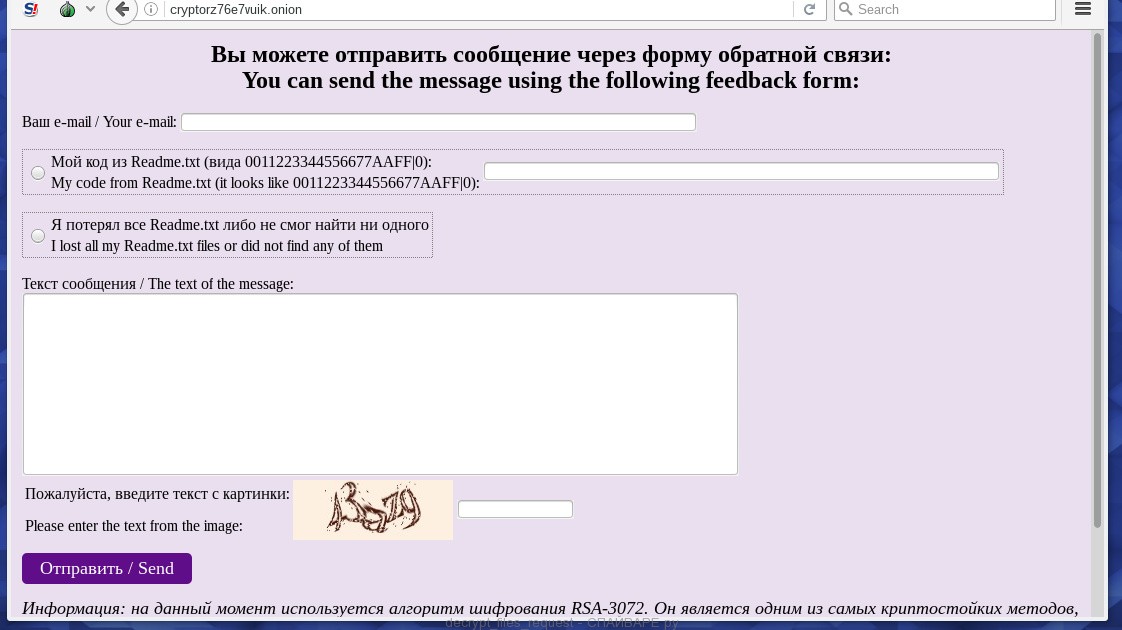
چگونه ویروس باج افزار ویندوز 10 را حذف کنیم؟
قبل از شروع، باید بدانید که با شروع به حذف ویروس و تلاش برای بازیابی فایلها، امکان رمزگشایی فایلها را با پرداخت مبلغ درخواستی نویسندگان ویروس مسدود میکنید.
ابزار حذف ویروس Kaspersky (KVRT) و Malwarebytes Anti-Malware (MBAM) میتوانند انواع مختلف ویروسهای باجافزار فعال را شناسایی کرده و به راحتی آنها را از رایانه شما حذف کنند، اما نمیتوانند فایلهای رمزگذاری شده را بازیابی کنند.
روی صفحه کلید خود کلیک کنید کلیدهای ویندوزو R (K روسی) در همان زمان. یک پنجره کوچک با عنوان Run باز می شود که در آن وارد کنید:
Enter را فشار دهید.
ویرایشگر رجیستری راه اندازی می شود. منوی Edit را باز کرده و روی Find کلیک کنید. وارد:
زیرسیستم زمان اجرا سرور سرویس گیرنده
Enter را فشار دهید.

این پارامتر را با کلیک راست روی آن و انتخاب Delete مانند شکل زیر حذف کنید. خیلی مراقب باش! 
ویرایشگر رجیستری را ببندید.
کامپیوتر خود را مجددا راه اندازی کنید. دایرکتوری را باز کنید
C:\ProgramData\Windows\
و فایل csrss.exe را پاک کنید.
برنامه HijackThis را با کلیک بر روی لینک زیر دانلود کنید.
به طور پیش فرض، برنامه به گونه ای پیکربندی شده است که انواع فایل ها را بازیابی کند، اما برای سرعت بخشیدن به کار، توصیه می شود فقط انواع فایل هایی را که باید بازیابی کنید، باقی بگذارید. وقتی انتخاب خود را کامل کردید، روی OK کلیک کنید.
در پایین پنجره برنامه QPhotoRec، دکمه Browse را پیدا کرده و روی آن کلیک کنید. باید دایرکتوری را انتخاب کنید که فایل های بازیابی شده در آن ذخیره می شوند. توصیه می شود از دیسکی استفاده کنید که حاوی فایل های رمزگذاری شده ای نباشد که نیاز به بازیابی دارند (می توانید از درایو فلش یا درایو خارجی استفاده کنید).
برای شروع روند جستجو و بازیابی نسخه های اصلی فایل های رمزگذاری شده، روی دکمه جستجو کلیک کنید. این پروسه زمان زیادی می برد، پس صبور باشید.

پس از اتمام جستجو، روی دکمه Quit کلیک کنید. حالا پوشه ای را که برای ذخیره فایل های بازیابی انتخاب کرده اید باز کنید.

پوشه حاوی دایرکتوری هایی با نام های recup_dir.1، recup_dir.2، recup_dir.3 و غیره خواهد بود. هرچه برنامه فایل های بیشتری پیدا کند، دایرکتوری های بیشتری وجود خواهد داشت. برای یافتن فایل های مورد نیاز خود، همه دایرکتوری ها را یکی یکی بررسی کنید. برای سهولت یافتن فایل مورد نیاز خود در بین تعداد زیادی فایل بازیابی شده، از سیستم داخلی استفاده کنید جستجوی ویندوز(بر اساس محتوای فایل)، و همچنین عملکرد مرتب سازی فایل ها در فهرست ها را فراموش نکنید. شما می توانید تاریخ تغییر فایل را به عنوان گزینه مرتب سازی انتخاب کنید، زیرا QPhotoRec سعی می کند این ویژگی را هنگام بازیابی یک فایل بازیابی کند.
چگونه از آلوده شدن رایانه خود به ویروس باج افزار ویندوز 10 جلوگیری کنیم؟
مدرن ترین برنامه های آنتی ویروسدر حال حاضر یک سیستم حفاظتی داخلی در برابر نفوذ و فعال شدن ویروس های رمزگذاری دارند. علاوه بر این، برنامه های حفاظتی تخصصی وجود دارد. به عنوان مثال، این CryptoPrevent است.
دانلود و اجرا کنید. دستورالعمل های جادوگر نصب را دنبال کنید. پس از اتمام نصب برنامه، پنجره ای برای انتخاب سطح حفاظت به شما نمایش داده می شود، همانطور که در مثال زیر نشان داده شده است.

بر روی دکمه Apply کلیک کنید تا حفاظت فعال شود. در این بررسی که لینک آن در زیر آمده است، می توانید در مورد برنامه CryptoPrevent و نحوه استفاده از آن اطلاعات بیشتری کسب کنید.
چند کلمه پایانی
با پیروی از این دستورالعمل ها، رایانه شما از ویروس باج افزار ویندوز 10 پاک می شود. اگر سوالی دارید یا نیاز به کمک دارید، لطفا با ما تماس بگیرید.
اگر اطلاعات محرمانه را در رایانه خود ذخیره می کنید، رمزگذاری هارد دیسک سیستم شما یک گزینه عالی برای اطمینان از ایمنی داده های شما خواهد بود.
در این مقاله به شما خواهیم گفت که چگونه درایو سیستم رایانه خود را با استفاده از محبوب ترین ابزار رمزگذاری مایکروسافت، ابزار BitLocker، که با تمام نسخه های حرفه ای ویندوز ارائه می شود، رمزگذاری کنید.
BitLocker چیست و از کجا می توان آن را دانلود کرد
از زمان انتشار ویندوز ویستا، مایکروسافت ارائه کرده است خصوصیت جدیدحفاظت از داده ها به نام BitLocker Drive Encryption. ویندوز 7 BitLocker To Go را معرفی کرد، رمزگذاری برای دستگاه های ذخیره سازی قابل حمل مانند درایوهای فلش و کارت های SD.نیازی به دانلود و نصب Biltocker نیست، این برنامه قبلاً در سیستم عامل تعبیه شده است و فقط در Windows 10 Pro و Enterprise موجود است. می توانید ببینید کدام نسخه ویندوز روی رایانه شما نصب شده است تابلوهای کنترلروی زبانه سیستم. اگر Windows 10 Home را نصب کرده اید که از BitLocker پشتیبانی نمی کند، توصیه می کنیم به برنامه ای مانند.
چرا مایکروسافت این ویژگی را در دسترس عموم قرار نمی دهد، با توجه به اینکه رمزگذاری داده ها یکی از بهترین ها است، یک سوال باز است راه های موثراطمینان از ایمنی آنها
رمزگذاری چیست
رمزگذاری راهی برای افزایش امنیت داده های شما با اطمینان از اینکه محتوای آن فقط توسط صاحب کلید رمزگذاری مناسب قابل خواندن است، است. ویندوز 10 شامل فن آوری های مختلفرمزگذاری به عنوان مثال رمزگذاری سیستم فایل EFS و رمزگذاری درایو BitLocker که در این مقاله در مورد آنها صحبت خواهیم کرد.
آنچه باید قبل از استفاده از BitLocker بدانید و انجام دهید
- رمزگذاری هارد دیسک شما ممکن است زمان زیادی طول بکشد. قبل از شروع، توصیه می کنیم از اطلاعات خود نسخه پشتیبان تهیه کنید، زیرا قطع برق غیرمنتظره در طول فرآیند رمزگذاری ممکن است به آن آسیب برساند.
- به روز رسانی نوامبر ویندوز 10 شامل یک استاندارد رمزگذاری امن تر است. لطفاً توجه داشته باشید که استاندارد رمزگذاری جدید فقط با آن سازگار خواهد بود سیستم های ویندوزبه روز رسانی 10 نوامبر.
- اگر رایانه شما دارای ماژول پلتفرم قابل اعتماد (TPM) نیست - تراشه ای که به رایانه می دهد وجوه اضافیامنیت، مانند توانایی رمزگذاری درایوهای BitLocker. هنگامی که سعی می کنید رمزگذاری را فعال کنید، ممکن است یک پیام خطای TPM دریافت کنید: "این دستگاه نمی تواند از ماژول پلتفرم قابل اعتماد (TPM) استفاده کند."

برای حل این مشکل از فایل EnableNoTPM.reg.zip استفاده کنید. این فایل را دانلود، از حالت فشرده خارج کرده و اجرا کنید، این تغییرات لازم را در رجیستری ایجاد می کند تا امکان رمزگذاری بدون TPM فراهم شود.
نحوه رمزگذاری درایو با استفاده از BitLocker
رمزگذاری درایو BitLocker را در ویندوز 10 فعال کنید. روی دکمه کلیک کنید شروع کنید -> Explorer -> این کامپیوتر.سپس روی درایو سیستم ویندوز (معمولاً درایو C) کلیک راست کرده و از منوی کشویی انتخاب کنید .
یک رمز عبور قوی برای باز کردن هارد دیسک خود ایجاد کنید. هر بار که رایانه خود را روشن می کنید، ویندوز از شما این رمز عبور را برای رمزگشایی اطلاعات شما می خواهد.
نحوه تهیه نسخه پشتیبان از کلید بازیابی را انتخاب کنید. می توان آن را ذخیره کرد حسابمایکروسافت، در درایو USB کپی کنید یا چاپ کنید.
ذخیره؟! حال باید مشخص کنید که کدام قسمت از دیسک را می خواهید رمزگذاری کنید.
شما دو گزینه خواهید داشت:
- اگر رمزگذاری کنید دیسک جدیدیا یک رایانه شخصی جدید، فقط باید بخشی از دیسک را که در حال حاضر در حال استفاده است رمزگذاری کنید. BitLocker سپس داده ها را به طور خودکار رمزگذاری می کند.
- اگر BitLocker را در رایانه شخصی یا درایویی که قبلاً استفاده می کنید فعال کنید، توصیه می کنیم کل درایو را رمزگذاری کنید. این تضمین می کند که تمام داده ها محافظت می شوند.
اگر نوامبر را نصب کرده اید به روز رسانی ویندوز 10، سپس به حالت رمزگذاری امن تر XTS-AES دسترسی خواهید داشت. در صورت امکان این گزینه را انتخاب کنید.
وقتی آماده شروع رمزگذاری هستید، روی دکمه کلیک کنید "ادامه هید"
هنگامی که از شما خواسته شد رایانه خود را مجدداً راه اندازی کنید.
.ویندوز 10این پسوند فایل های رمزگذاری شده است. ما بلافاصله به شما هشدار می دهیم که فایل ها واقعاً رمزگذاری شده اند و الگوریتم رمزگذاری با استفاده از الگوریتم RSA-2048 با طول کلید 3072 بیت، رمزگشایی آنها را عملا غیرممکن می کند. در اصل، این نسخه جدید و متفکرانه تر باج افزار معروف است da_vinci_code، . هنگامی که به ویروس باج افزار آلوده می شود.Windows10، بدنه بدافزار در پوشه سیستم کپی می شود و در رجیستری سیستم وارد می شود. به این ترتیب ویروس هر بار که سیستم بوت می شود اجرا می شود. در حالت رمزگذاری (ویروس روی رایانه شخصی کاربر است، اما فایل ها هنوز رمزگذاری نشده اند)، ویندوز 10 کاملاً نامرئی است. تنها پس از رمزگذاری کاملفایل های از همه فرمت های مهم(اسناد، ارائه ها، پایگاه داده ها، عکس ها، فیلم ها...) کاربر متوجه خواهد شد که مشکل اتفاق افتاده است.
این توسط تصویر زمینه دسکتاپ و فایل های در دسترس شما گزارش می شود. در پوشه ای با فایل های رمزگذاری شده، کاربر یک فایل README را پیدا می کند که روند رمزگشایی را شرح می دهد:
فایل های شما رمزگذاری شده اند.
برای رمزگشایی آنها، باید کد زیر را ارسال کنید:
(شناسه کامپیوتر)
به آدرس ایمیل [ایمیل محافظت شده].
در مرحله بعد تمام دستورالعمل های لازم را دریافت خواهید کرد.
تلاش برای رمزگشایی به تنهایی به چیزی جز از دست دادن غیرقابل برگشت اطلاعات منجر نمی شود.
اگر همچنان می خواهید امتحان کنید، ابتدا از فایل های خود نسخه پشتیبان تهیه کنید، در غیر این صورت
با تغییر آنها، رمزگشایی تحت هر شرایطی غیرممکن خواهد شد.
اگر در عرض 48 ساعت پاسخی به آدرس فوق دریافت نکردید (و فقط در این مورد!)
از فرم بازخورد استفاده کنید این میتواند با دو راه انجام شود:
1) مرورگر Tor را از لینک زیر دانلود و نصب کنید: https://www.torproject.org/download/download-easy.html.en
در نوار آدرس مرورگر Tor، آدرس را وارد کنید:
و Enter را فشار دهید. صفحه با فرم بازخورد بارگیری می شود.
2) در هر مرورگری به یکی از آدرس ها بروید:تمام فایل های مهم در رایانه شما رمزگذاری شده است.
برای رمزگشایی فایل ها باید کد زیر را ارسال کنید:
(شناسه کامپیوتر)
به آدرس ایمیل [ایمیل محافظت شده].
سپس تمام دستورالعمل های لازم را دریافت خواهید کرد.
تمام تلاشهای رمزگشایی توسط خودتان تنها منجر به از دست دادن غیرقابل برگشت دادههای شما میشود.
اگر هنوز می خواهید سعی کنید آنها را توسط خودتان رمزگشایی کنید، لطفاً ابتدا یک نسخه پشتیبان تهیه کنید زیرا
رمزگشایی در صورت هر گونه تغییر در داخل فایل ها غیرممکن خواهد شد.
اگر بیش از 48 ساعت (و فقط در این مورد!) پاسخ را از ایمیل اعلام شده دریافت نکردید.
از فرم بازخورد استفاده کنید شما می توانید آن را به دو روش انجام دهید:
1) مرورگر Tor را از اینجا دانلود کنید:
https://www.torproject.org/download/download-easy.html.en
آن را نصب کنید و آدرس زیر را در نوار آدرس تایپ کنید:
http://cryptsen7fo43rr6.onion/
Enter را فشار دهید و سپس صفحه با فرم بازخورد بارگیری می شود.
2) در هر مرورگر به یکی از آدرس های زیر بروید:
http://cryptsen7fo43rr6.onion.to/
http://cryptsen7fo43rr6.onion.cab/
فایل ها به شکل زیر خواهند بود:

پوشه ای با فایل های رمزگذاری شده توسط ویروس ویندوز 10
عفونت با ویروس ویندوز 10 در درجه اول از طریق رخ می دهد پست الکترونیک، جایی که نامه ای با یک فایل پیوست می رسد - نصب کننده ویروس. می توان آن را تحت نامه ای از خدمات مالیاتی، از حسابدار شما، به عنوان رسیدهای پیوست و رسیدهای خرید و غیره رمزگذاری کرد. به پسوندهای فایل در چنین حروف توجه کنید - اگر یک فایل اجرایی (exe.) باشد، به احتمال زیاد ممکن است یک ظرف با ویروس ویندوز 10 باشد. و اگر تغییر باج افزار اخیراً انجام شده باشد (مانند ویندوز 10)، ممکن است آنتی ویروس شما پاسخ ندهد.
به کاربران پیشنهاد می شود با استفاده از یک ناشناس با هکرها ارتباط برقرار کنند شبکه TOR. پرداخت برای "رمزگشایی" در بیت کوین. این به طور موثر شناسایی مهاجمان را غیرممکن می کند.

ویروس ویندوز 10 را با استفاده از پاک کننده خودکار حذف کنید
به طور انحصاری روش موثرکار با بدافزار به طور کلی و باج افزار به طور خاص. استفاده از یک مجموعه محافظ اثبات شده، تشخیص کامل هر گونه اجزای ویروسی و حذف کامل آنها را با یک کلیک تضمین می کند. لطفاً توجه داشته باشید که ما در مورد دو فرآیند مختلف صحبت می کنیم: حذف یک عفونت و بازیابی فایل ها در رایانه شخصی. با این حال، مطمئناً باید این تهدید حذف شود، زیرا اطلاعاتی در مورد معرفی سایر تروجان های رایانه ای وجود دارد که از آن استفاده می کنند.
- . پس از راه اندازی نرم افزار، روی دکمه کلیک کنید شروع به اسکن کامپیوتر(شروع به اسکن کنید).
- نرم افزار نصب شده گزارشی از تهدیدات شناسایی شده در حین اسکن ارائه می دهد. برای حذف تمام تهدیدات شناسایی شده، گزینه را انتخاب کنید رفع تهدیدها(از بین بردن تهدیدات). بدافزار مورد نظر به طور کامل حذف خواهد شد.
بازیابی دسترسی به فایل های رمزگذاری شده
همانطور که اشاره شد، باجافزار .Windows10 فایلها را با استفاده از یک الگوریتم رمزگذاری قوی قفل میکند، به طوری که دادههای رمزگذاریشده را نمیتوان با موجی از یک عصای جادویی بازیابی کرد - به جز پرداخت مبلغی ناشناخته (گاهی تا 500 دلار). اما برخی از روش ها واقعا می توانند نجات دهنده ای باشند که به شما در بازیابی اطلاعات مهم کمک می کند. در زیر می توانید با آنها آشنا شوید.
برنامه بازیابی خودکارفایل ها
یک وضعیت بسیار غیر معمول شناخته شده است. این عفونت پاک می شود فایل های منبعبه صورت رمزگذاری نشده بنابراین، فرآیند رمزگذاری برای اهداف اخاذی، کپی هایی از آنها را هدف قرار می دهد. این امکان را برای نرم افزارهایی مانند بازیابی اشیاء پاک شده فراهم می کند، حتی اگر قابلیت اطمینان حذف آنها تضمین شود. به شدت توصیه می شود به روش بازیابی فایل متوسل شوید؛ اثربخشی آن بدون شک است. 
کپی سایه از مجلدات
این رویکرد مبتنی بر فرآیند پشتیبانگیری از فایل ویندوز است که در هر نقطه بازیابی تکرار میشود. شرایط کاری مهم این روش: عملکرد "بازیابی سیستم" باید قبل از عفونت فعال شود. با این حال، هر گونه تغییر در فایل پس از نقطه بازیابی، در نسخه بازیابی شده فایل ظاهر نمی شود.

پشتیبان گیری
این بهترین روش در بین تمام روشهای بدون باج است. اگر قبل از حمله باج افزار به رایانه شما از روش تهیه نسخه پشتیبان از داده ها در یک سرور خارجی استفاده می شد، برای بازیابی فایل های رمزگذاری شده فقط باید رابط مناسب را وارد کنید، فایل های لازم را انتخاب کنید و مکانیسم بازیابی اطلاعات را از نسخه پشتیبان اجرا کنید. قبل از انجام عملیات، باید مطمئن شوید که باج افزار به طور کامل حذف شده است.
وجود احتمالی اجزای باجافزار باقیمانده را بررسی کنید. Windows10
تمیز کردن در حالت دستیمملو از حذف تکه تکههای باجافزار است که میتوانند از حذف در قالب اشیاء مخفی سیستم عامل یا عناصر رجیستری جلوگیری کنند. برای از بین بردن خطر حفظ جزئی عناصر مخرب فردی، رایانه خود را با استفاده از یک بسته نرم افزار امنیتی قابل اعتماد که در نرم افزارهای مخرب تخصص دارد اسکن کنید.



